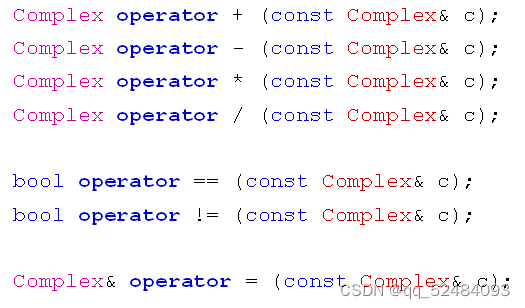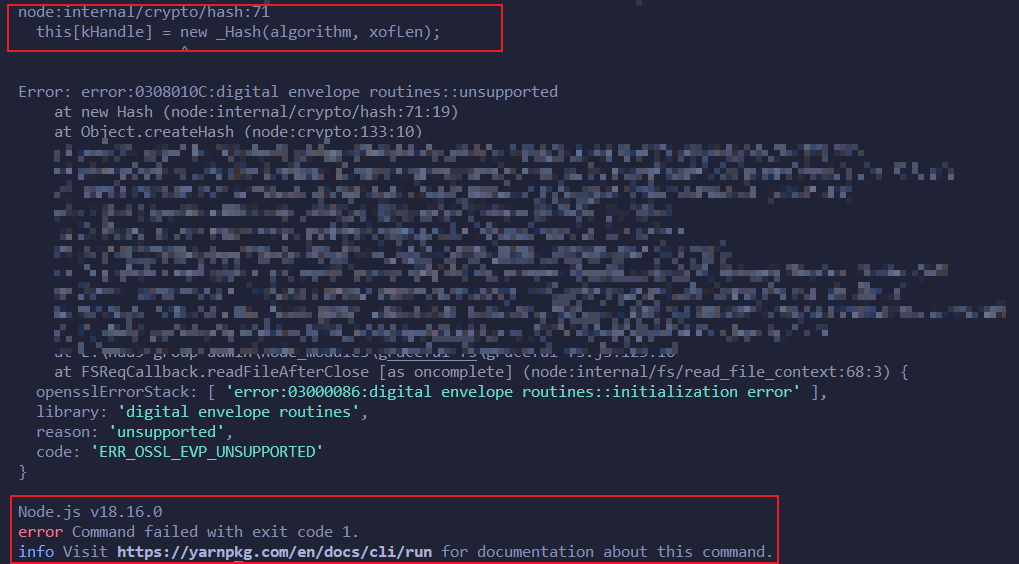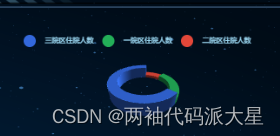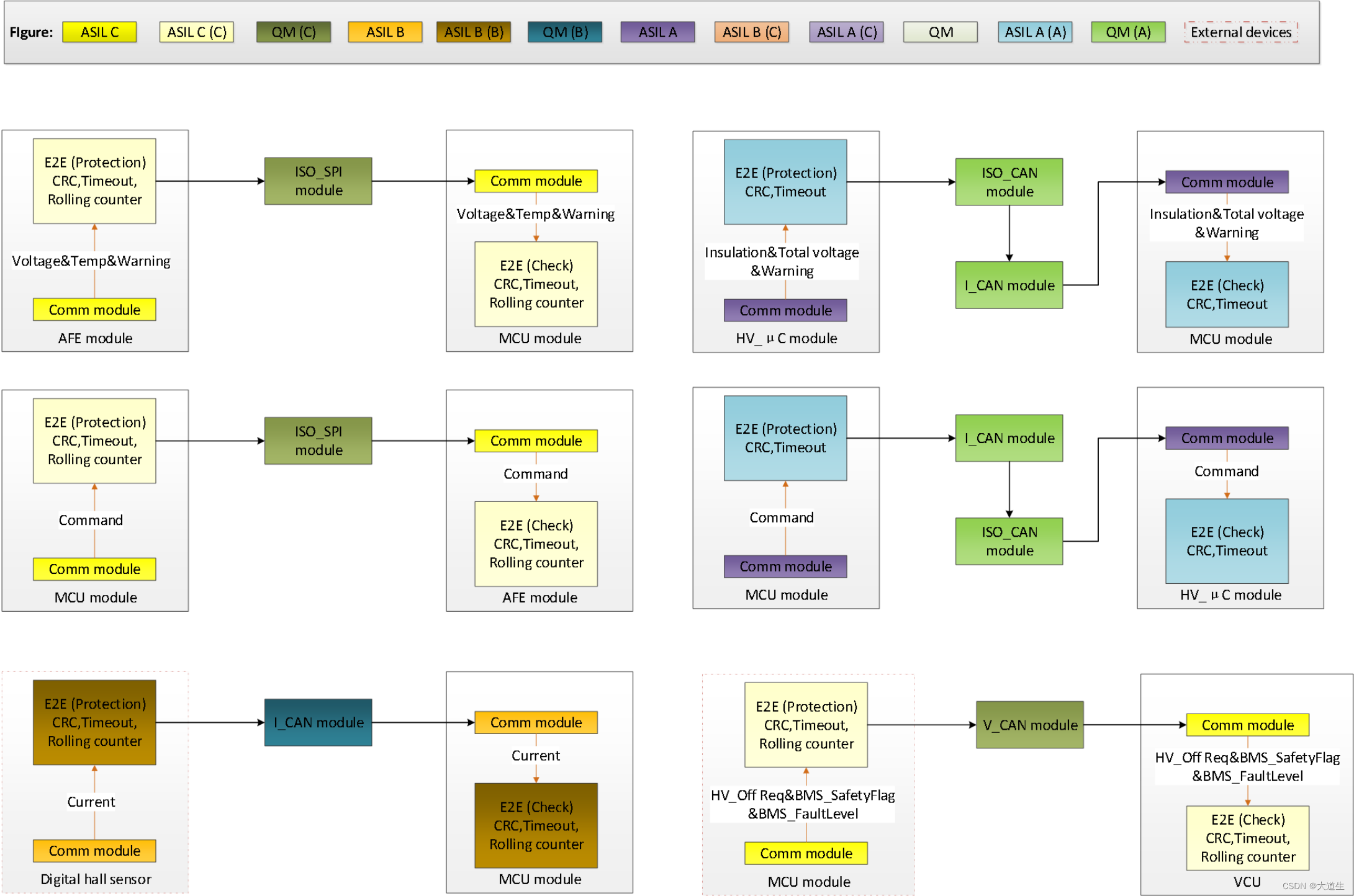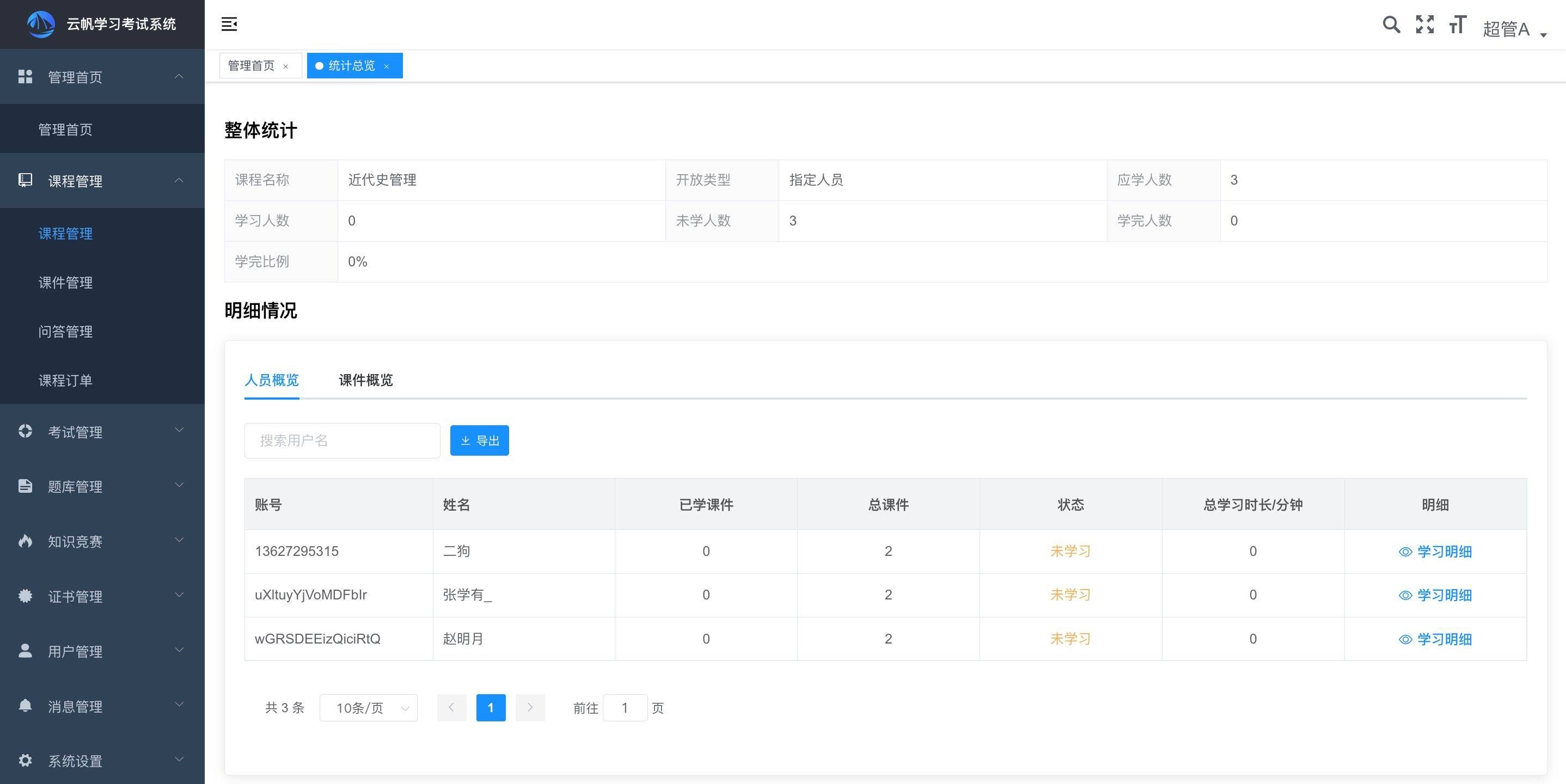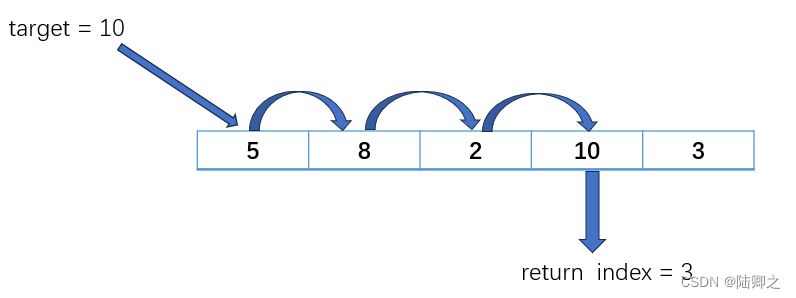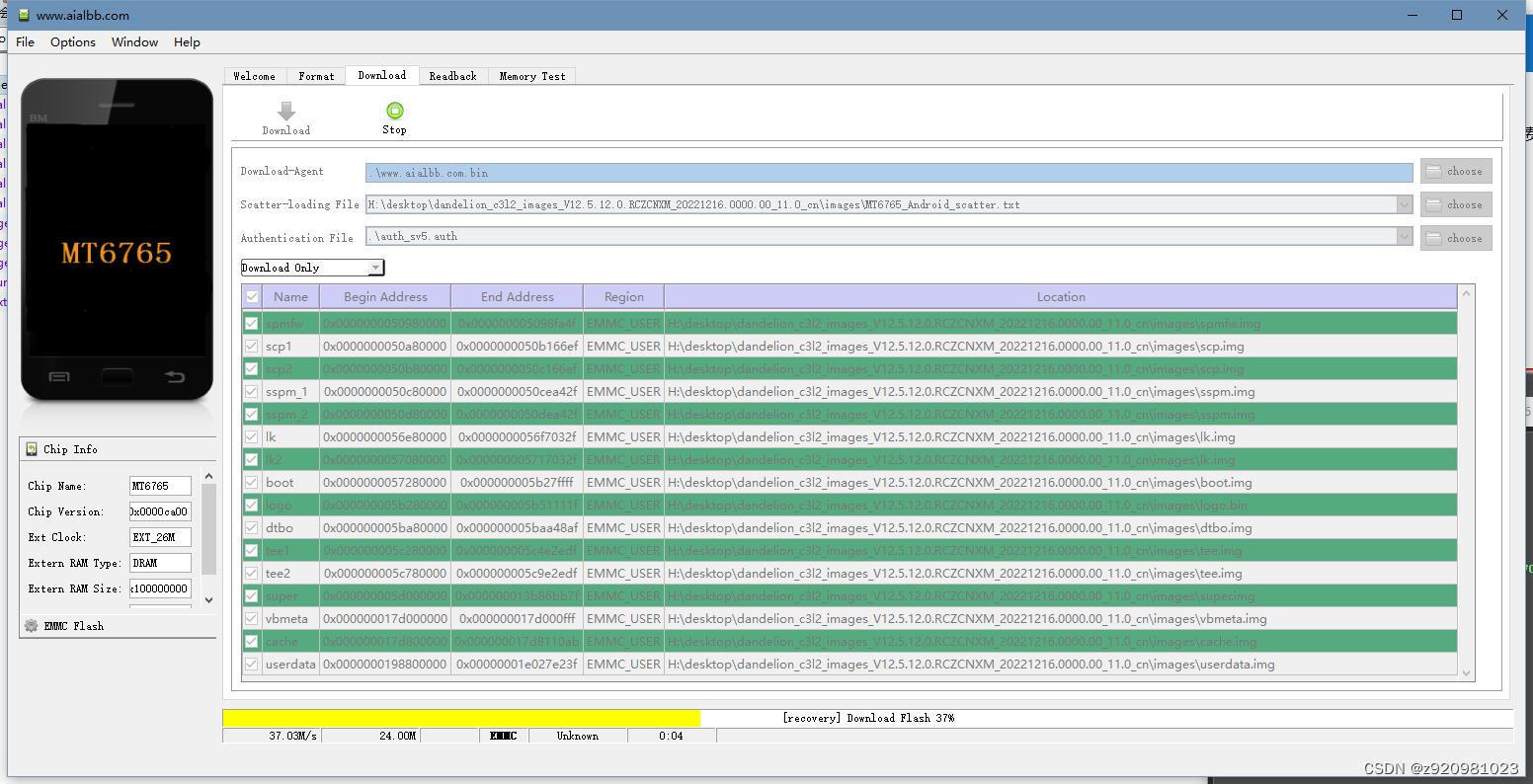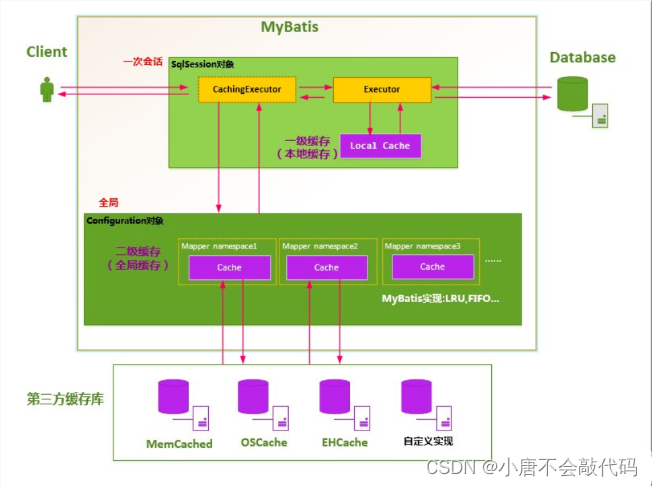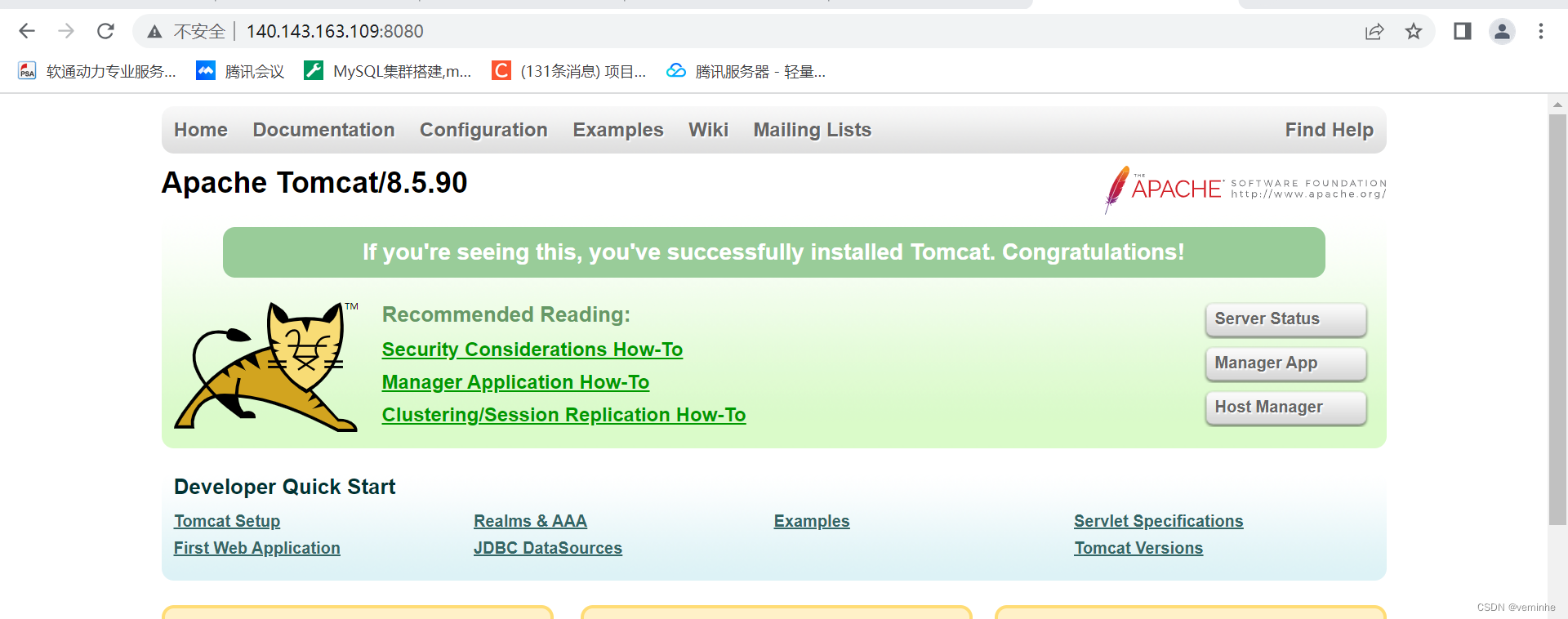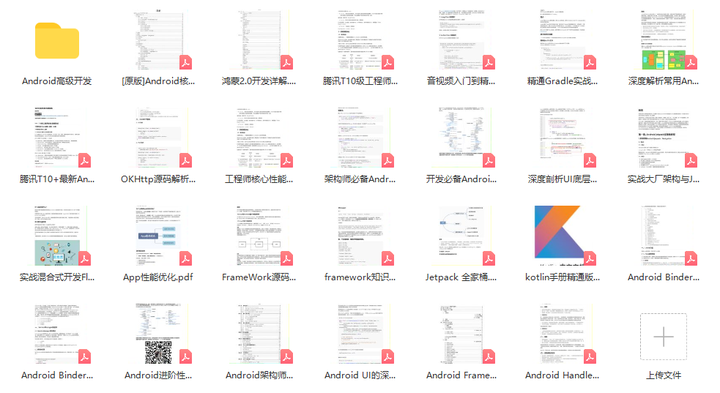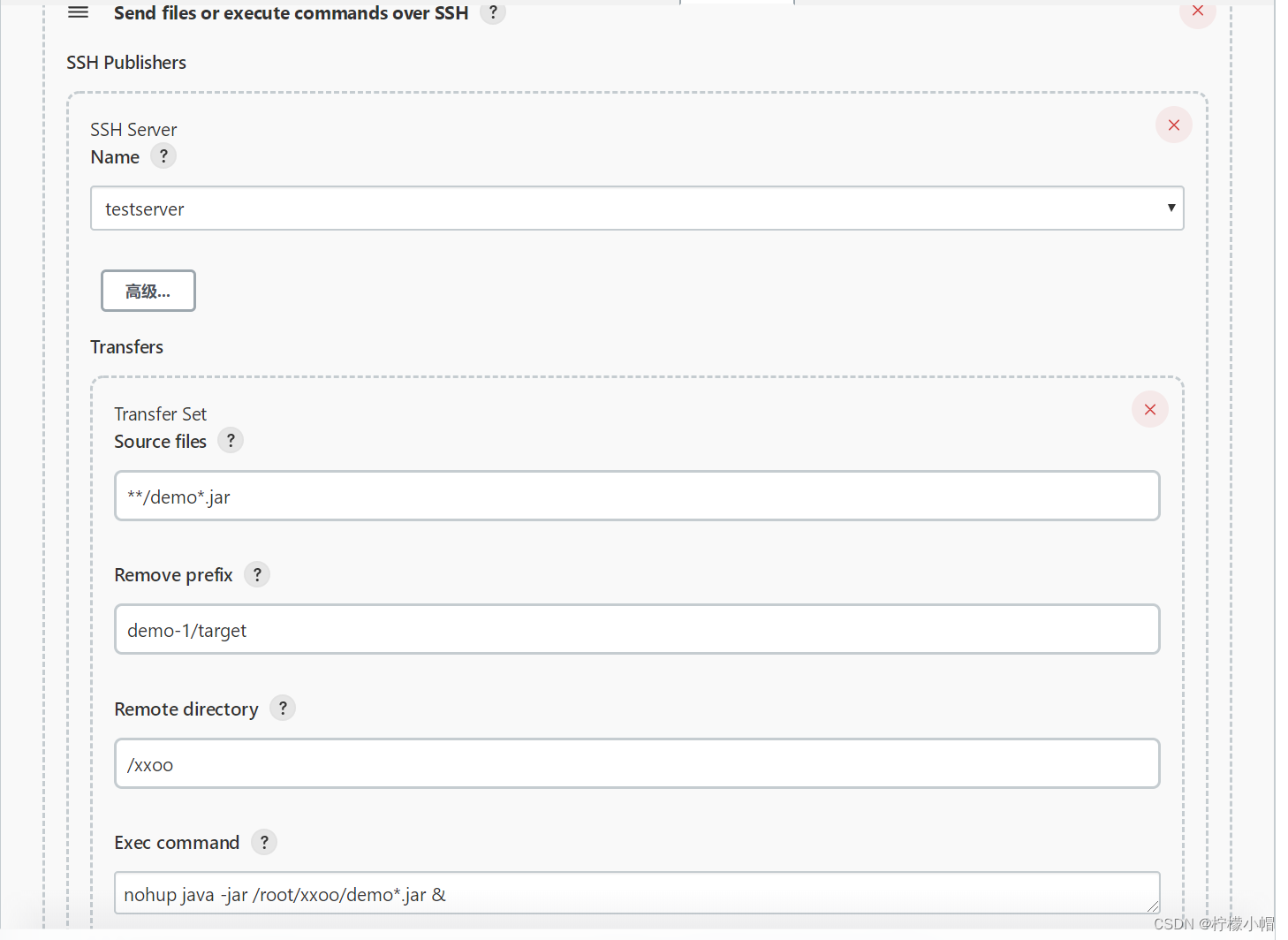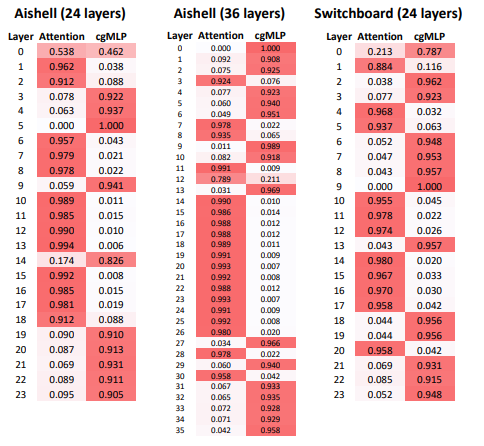标题:安装两个mysql
参考blog:MySQL–修改mysql服务可执行文件的路径(Windows)
参考视频:mysql安装-安装多个mysql方法
安装第一个,网上有很多教程,这里就附上一个链接了:mysql5.5安装
安装第二个mysql,这里我安装的版本是5.7.19
网盘链接:mysql5.7.19,当然这个不是我的资源
1.解压后,应该是没有data,没有my.ini文件
这里我的解压目录为:F:\Program Files (x86)\mysql57_19\mysql-5.7.19-winx64
![[外链图片转存失败,源站可能有防盗链机制,建议将图片保存下来直接上传(img-IkpC50rg-1688131499596)(02-redis-项目.assets/image-20230630211536719.png)]](https://img-blog.csdnimg.cn/03a8886788d5406890093258f41ad6c6.png)
2.在上面的目录下,新建一个my.ini文件
-
注:端口号,文件目录要和之前的不同;(这里之前我的是5.5(默认端口是3306),现在安装的是5.7.19(设置的端口为3307);)
-
下面这个文件需要修改的是:basedir,datadir,port
-
可以发现,第一个目录,就是我的mysql解压的目录
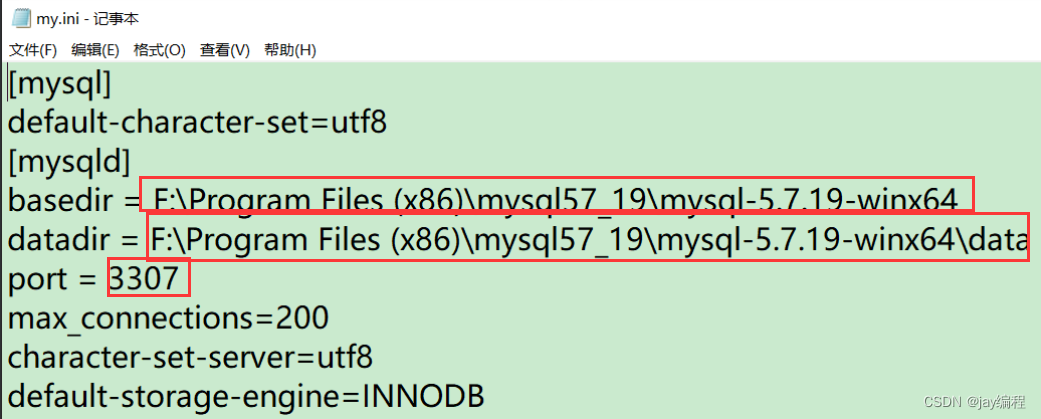
[mysql]
default-character-set=utf8
[mysqld]
basedir = F:\Program Files (x86)\mysql57_19\mysql-5.7.19-winx64
datadir = F:\Program Files (x86)\mysql57_19\mysql-5.7.19-winx64\data
port = 3307
max_connections=200
character-set-server=utf8
default-storage-engine=INNODB
安装mysql服务,这里我的服务名称为mysql3307,【注意名称不要和之前的版本的名称重复—之前的名称,我写的是Mysql】
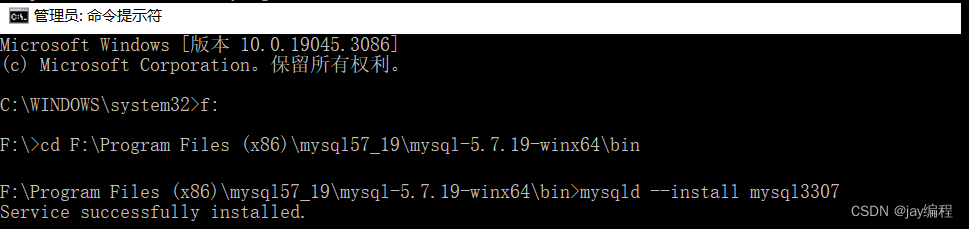
3.初始化mysql,生成了一个data文件夹


打开data文件夹下的xxx.err,复制密码
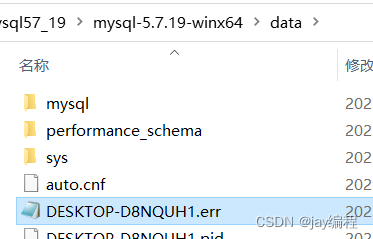 密码如下:
密码如下:
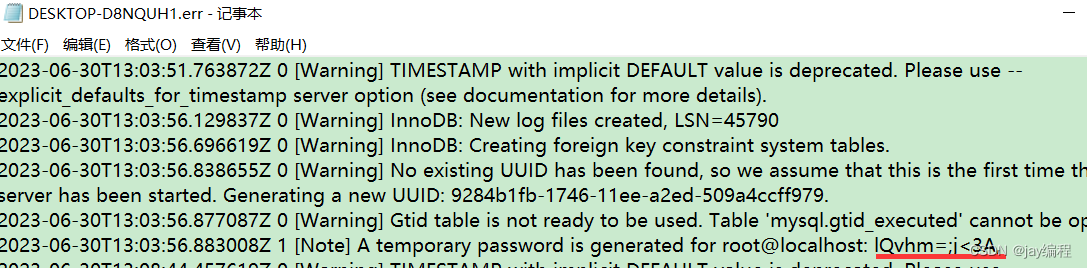
4.启动服务,输入粘贴的密码,然后修改密码
修改密码【粘贴密码的时候,粘贴完,右键一下,就有了密码】
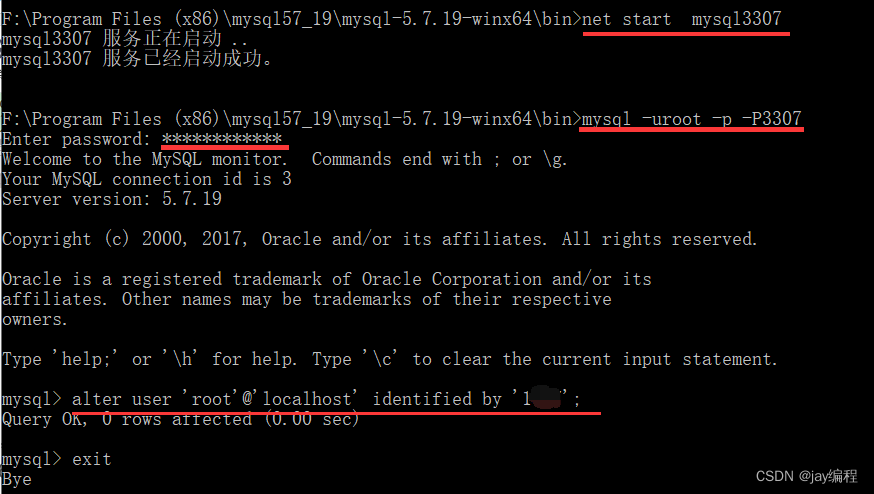
5.理论成功了,但是在这过程中,遇到了很多问题
我的问题:
输入密码后,老是出现 Can’t connect to MySQL server on ‘localhost’ (10061) 。分析后,发现,我的目录不对,明明在5.7目录下安装的,但是实际在5.5中
下面是:两次安装对应的服务,出现服务已经存在,没有问题;但是下面的目录出现了问题(红色框框标出的)

从任务管理器中,看到对应的服务mysql3307中的服务信息里面,也是5.5;
说明我安装的目录不对(此外,使用sqlyog,只有mysql或者mysql3307一个启动,他都可以连接上,也验证了这一点)
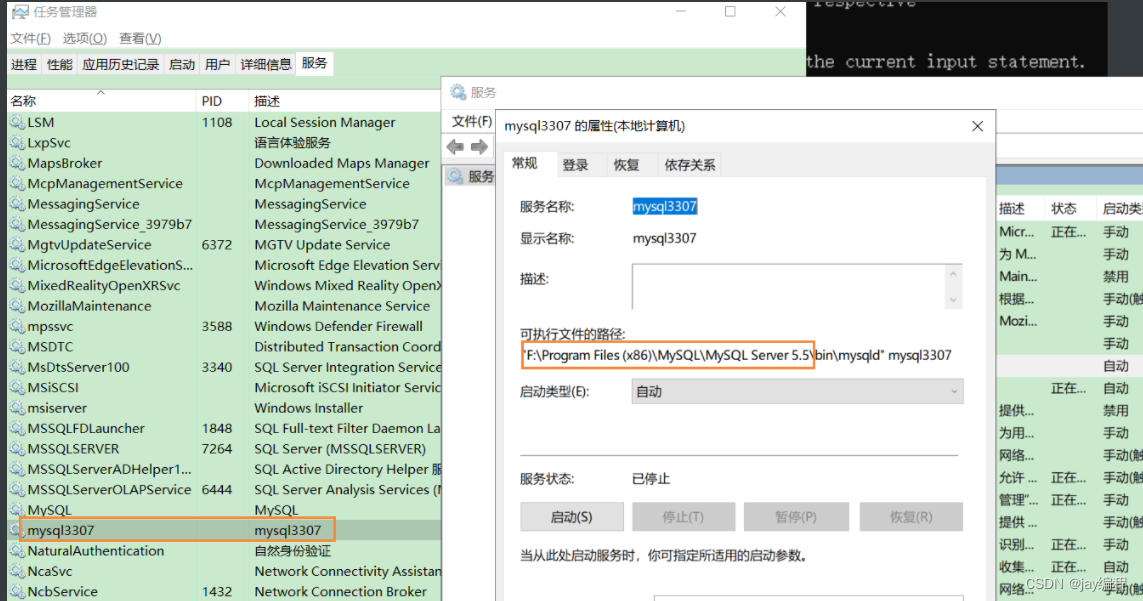
解决:MySQL–修改mysql服务可执行文件的路径(Windows)
内容如下
-
cmd输入regedit,进入注册表
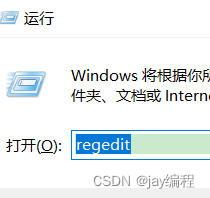
-
找到mysql3307对应的imagePath
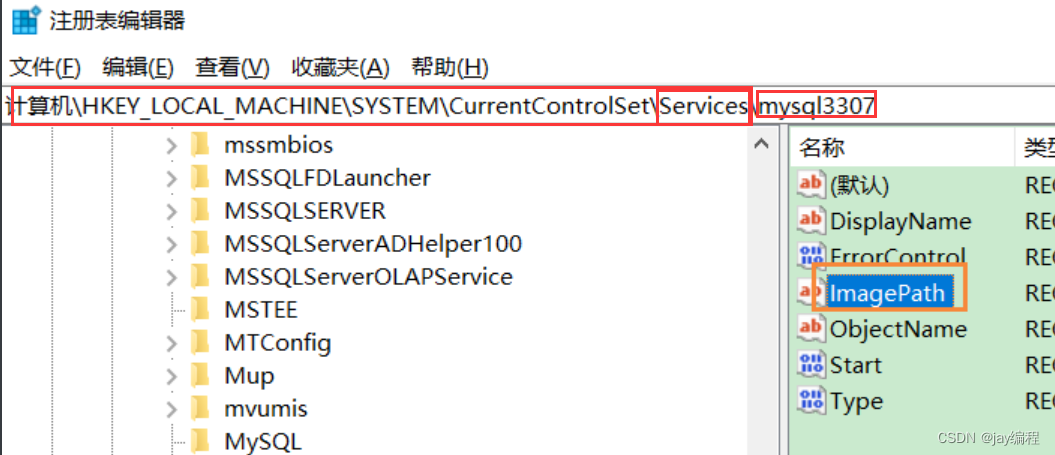
-
编辑image Path,内容如下:(也就是我的mysqld和my.in文件的地址,你们也可以照这样修改)
"F:\Program Files (x86)\mysql57_19\mysql-5.7.19-winx64\bin\mysqld" --defaults-file="F:\Program Files (x86)\mysql57_19\mysql-5.7.19-winx64\my.ini" mysql3307
- 修改后,双击mysqld.exe (感觉可以多试一试,好像看不到什么效果,但此时,服务属性中的"可执行文件的路径"配置才会被更新成注册表中的。)
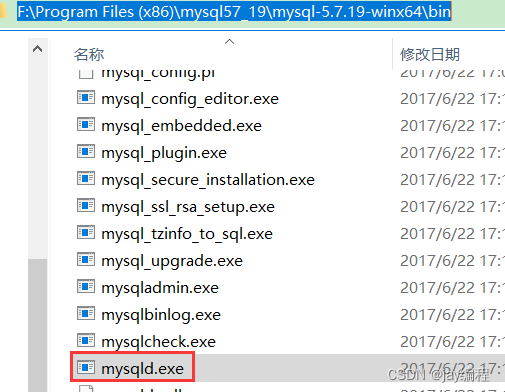 5. 最后
5. 最后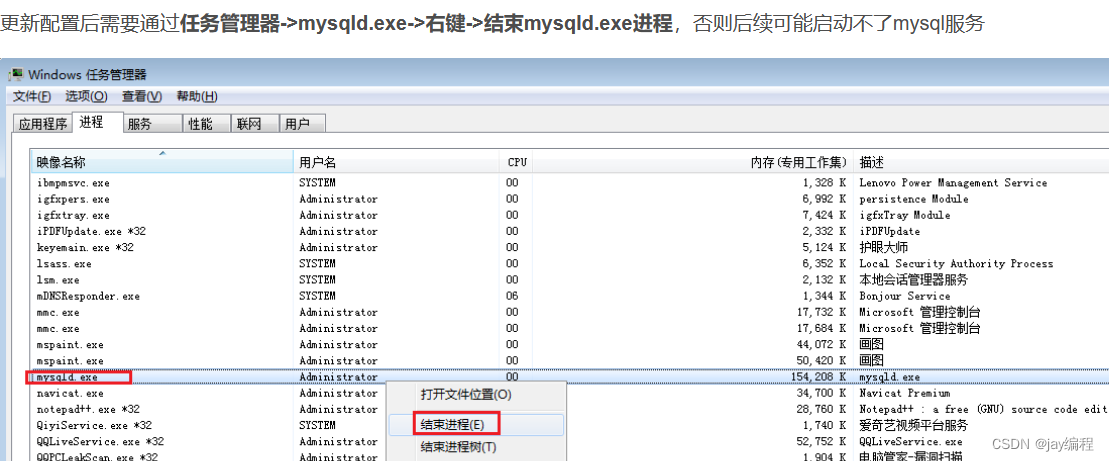
然后就可以发现文件目录是更新后的位置了,接着你就可以继续上面操作成功的步骤继续